edius制作透明通道素材的图文操作过程
时间:2022-10-26 13:31
今天讲解了edius制作透明通道素材的相关操作,相信通过学习edius制作透明通道素材的操作步骤,大家对edius软件一定会有更多的了解的!
edius制作透明通道素材的图文操作过程

1、打开视频轨道的透明度设置(向右的小三角),选中混合器MIX,此时该轨道变宽且出现一道蓝色的线;
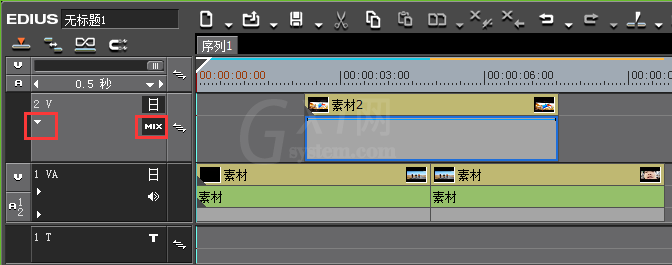
2、在素材蓝色的线上点击增加调节点,上下拖动调节点来调节混合曲线进行视频透明度设置,回放视频,预监窗口可以预览到制作出来的透明通道效果;调节点越往下,则透明度越高,反之,调节点越靠近上面的素材,则几乎就是现实的上层素材。
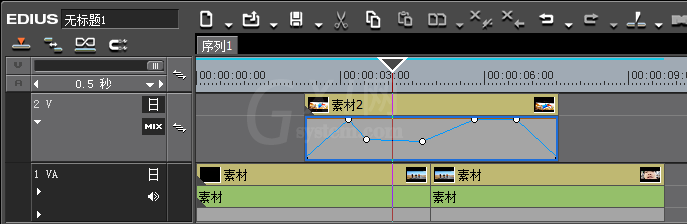
上面就是小编为大家带来的edius制作透明通道素材的图文操作过程流程,一起来学习学习吧。相信是可以帮助到一些新用户的。



























